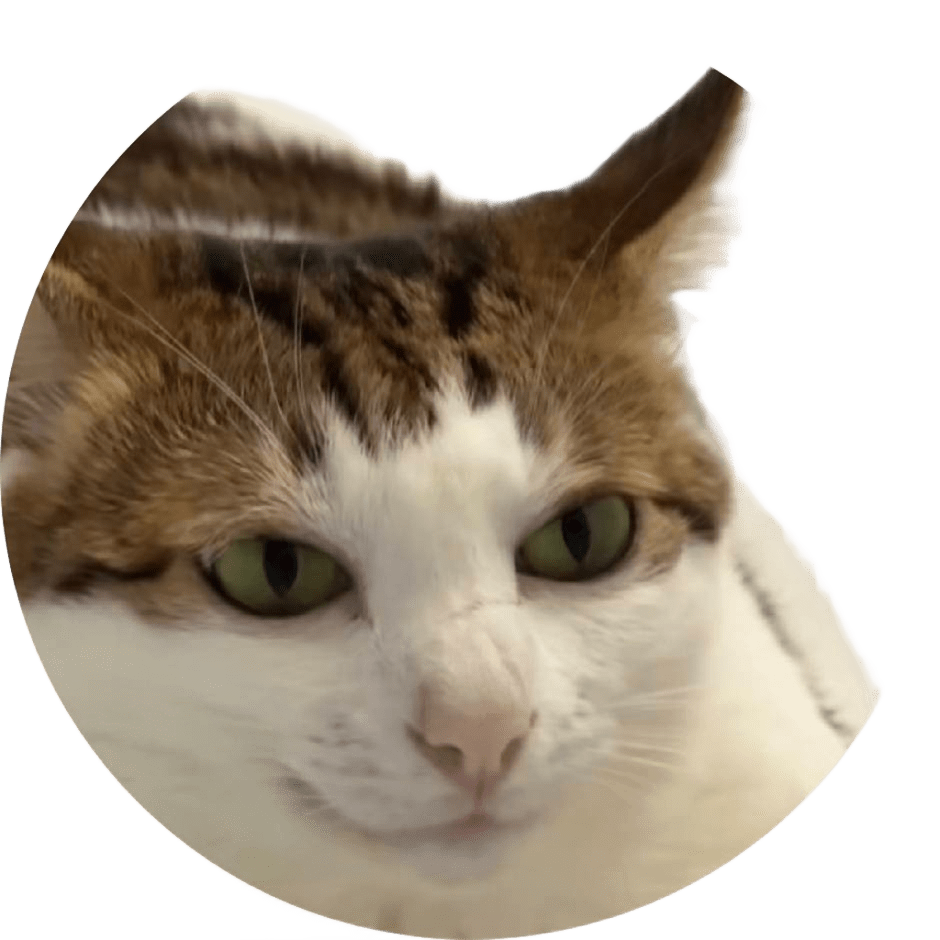【iOS】更新中...使用NB助手安装自签应用
这篇教程适用于想要在高系统版本(iOS17.0+)的iPhone,iPad上安装 各种PC,游戏模拟器(如UTM,Pojavlauncher,Delta等)以及破壳应用的设备。//如果资金充足还请大家多多支持正版软件
如果你的苹果设备系统版本在14.0 - 16.6.2之间,更推荐安装TrollStore,不仅可以随意装应用,能直接获得JIT权限,还可以实现无根越狱。
目前苹果系统版本在17.0+的设备需要自签应用并且开启JIT权限来安装模拟器软件:
UTM:一款使用JIT加速模拟的PC模拟器,目前App Store有无需JIT的UTM SE,但模拟速度只有UTM的20-30%。
PojavLauncher:iOS Java Minecraft 模拟器,同样需要JIT权限才能运行。
此外还有一系列的游戏模拟器,一样需要自签+JIT。而且想要实现JIT权限步履维艰,成功率较低。但NB助手解决了高系统版本开启JIT以及自签名一系列步骤的繁琐问题,只需要一个应用就能解决所有问题!!!
前期准备
一台Windows电脑,一条具有传输功能的数据线(建议使用原装数据线),可用的Apple ID,需要安装应用的IPA文件
第一步——在电脑上为设备安装NB助手
前往官网下载并安装NB助手(需要在iOS设备上打开网站下载并传输到电脑),为了节约时间,点击下方链接可以直接下载到电脑! > 点击下载 < 如果您的电脑没有安装爱思助手,还需要安装并在爱思助手完成驱动修复! > 点击前往下载 <
在iOS设备上打开设置>隐私与安全性>找到开发者模式并打开。接下来会重启手机,之后会再次确认你是否开启。(开发者模式是iOS16开始有的功能,如果没出现可能是你的设备过旧不支持)
成功开启开发者模式后,用数据线连接电脑与手机连接,打开刚刚在电脑下载好的运行程序。程序内如正常显示设备信息就可以点击安装了。(安装还需要安装i4助手,完成驱动修复)
显示安装完成后,手机就会出现NB助手应用。打开后软件如有更新,先完成更新再进行后续操作。
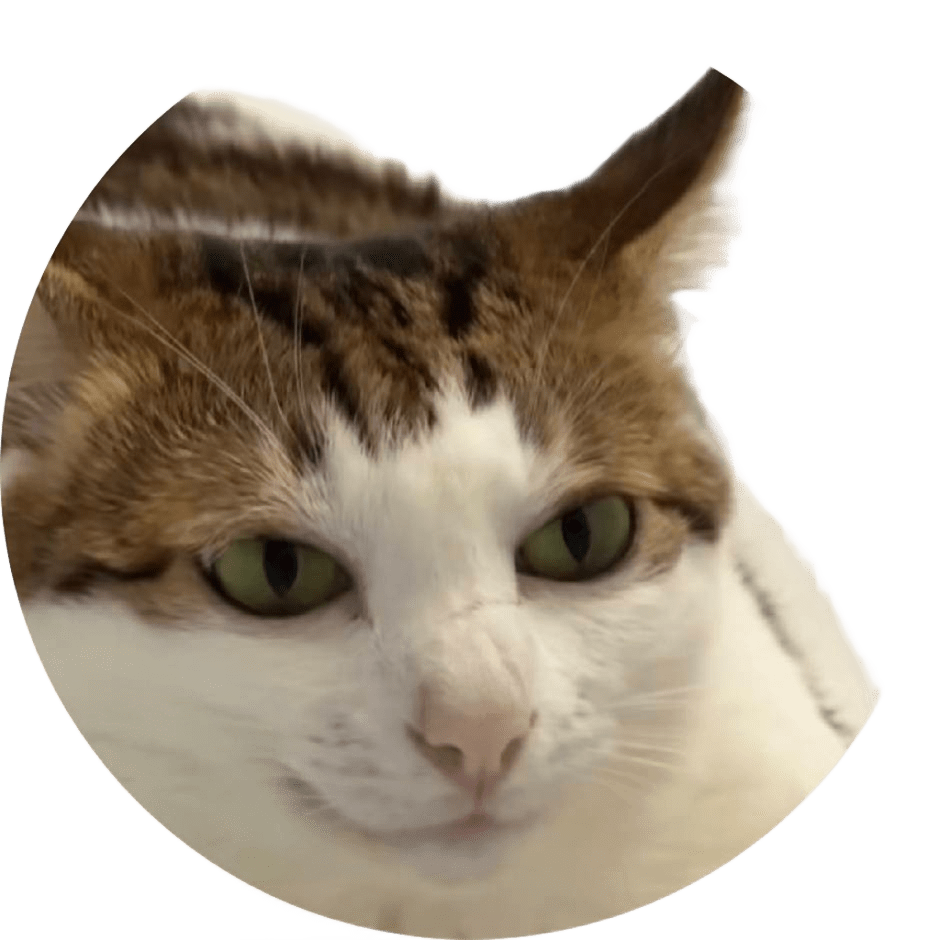
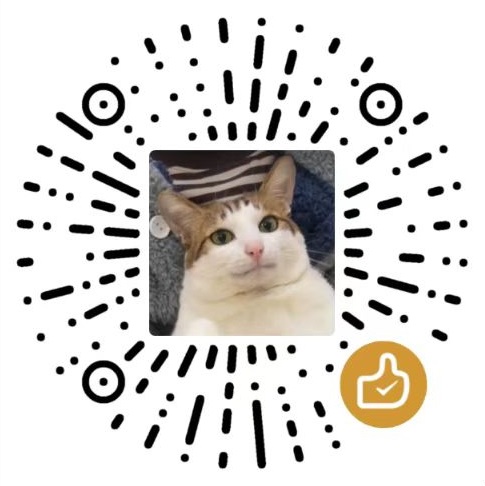
 网站运行不易·求打赏QAQ
网站运行不易·求打赏QAQ